在三星手機上關閉 Galaxy AI 的說明

如果您不再需要在三星手機上使用 Galaxy AI,您可以透過非常簡單的操作將其關閉。以下是關閉三星手機上 Galaxy AI 的說明。
技術的進步意味著我們現在可以將我們的設備連接在一起並從一個點訪問它們。以您的智能電視為例。大多數智能電視允許您使用 HDMI 連接將條形音箱、遊戲機和幾乎任何東西連接到設備。

但由於這種簡單的連接,在您的電視櫃上安裝多個遙控器並不少見。但是哪個控制哪個設備呢?然後您很可能會放錯其中一個或多個。
但有了三星的 Anynet+,這些擔憂可能會成為過去。本文準確解釋了 Anynet+ 是什麼、如何使用它以及使用它的先決條件。
Anynet+ 有什麼用?
想像一下能夠從一個點控制所有的家庭娛樂設備嗎?好吧,您很幸運,因為三星的 Anynet+ 正是為此而設計的。它允許您使用電視遙控器控制連接到電視的 HDMI 設備的某些功能。
什麼是 Anynet+(HDMI-CEC)
Anynet+ 功能讓您可以通過一個“消費電子控制”(CEC) 設備控制高清多媒體接口 (HDMI) 連接設備。
換句話說,從您的流媒體設備(連接到電視並在電視上顯示)(例如 HDMI 設備)同時傳輸視頻和音頻的連接標準由單個遙控器 (CEC) 控制。
什麼是三星電視上的 Anynet+
Anynet+ 功能控制連接到三星電視的 HDMI 設備。它只能與啟用 Anynet+ (HDMI-CEC) 的三星設備一起使用。在您的三星設備上尋找 Anynet+ 標誌以確保安全。
要從遙控器控制您的設備,設備的活動源必須設置為“電視”。
如何在三星電視上關閉 Anynet+
由於該功能是內置的,因此無法刪除。但是,您可以通過執行以下操作關閉 Anynet+:

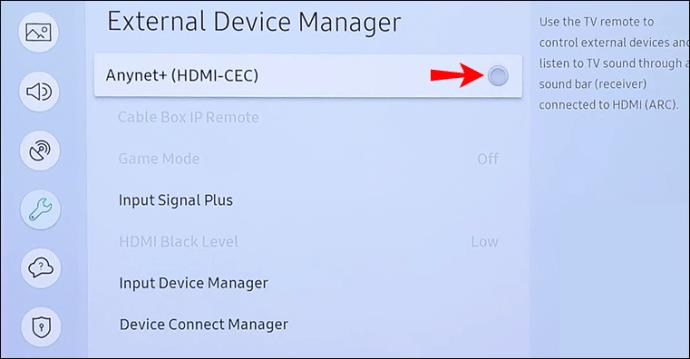
其他常見問題解答
如何在三星電視上啟用 HDMI?
在開始之前,請查看三星的 Anynet + 啟用成功設置的先決條件:
• 確保您要連接和控制的設備支持HDMI-CEC。Anynet + 徽標將顯示在設備的某處。
• 您的設備需要使用支持Anynet+ 的HDMI 電纜連接到您的電視。並非所有 HDMI 電纜都支持 HDMI-CEC,因此請務必檢查。
• 如果您的遙控器一開始不起作用,請再次嘗試將設備設置為支持 Anynet+ 的設備。
• Anynet+ 功能最多可以控制 12 個兼容的外部設備和最多三個同類設備。
• Anynet+ 只能控制一個家庭影院系統。
• 要從設備訪問 5.1 聲道音頻,請使用 HDMI 電纜將其連接到您的電視,然後將 5.1 家庭影院直接連接到設備的數字音頻輸出連接器。
• 如果您的外部設備之一同時啟用了通用遙控器和Anynet+,則只能使用通用遙控器對其進行控制。
要在您的三星電視上啟用 Anynet+:
1. 使用三星電視遙控器,按“主頁”按鈕訪問屏幕底部的“伊甸園菜單”。
2. 選擇“設置”,然後選擇“通用”。
3. 從中間的菜單列表中,選擇“外部設備管理器”選項。
4. 突出顯示“Anynet+ (HDMI-CEC)”選項,然後通過遙控器按 enter 以啟用/禁用該功能。
5. 使用支持 HDMI-CEC 的 HDMI 線纜連接一台支持 HDMI-CEC 的設備,然後打開設備。
該設備將自動連接到您的電視。成功連接後,您將能夠訪問設備的菜單並使用電視遙控器對其進行控制。
如何清除通用遙控器設置?
如果您的設備是使用通用遙控器控制的,即使在啟用 Anynet+ 後,它們仍將以這種方式進行控制。要結束此連接,請通過遙控器清除用於識別您設備的代碼。就是這樣:
1. 從遙控器中取出電池。
2. 將電池盒空置至少兩分鐘。這將耗盡存儲在電容器中的能量,從而保持內存完好無損。
3. 長按電源按鈕四秒鐘以幫助耗盡所有存儲的電量。
4. 再次按下電源按鈕,確認信號燈沒有亮起。
現在將清除為操作設備而存儲的所有代碼。
控制您的遙控器
遙控器不知何故往往會放在我們不記得放過它們的地方。為了讓它們觸手可及,我們可能會嘗試將它們放回原處,或者甚至將它們粘在沙發上,背面附有維可牢尼龍搭扣.
幸運的是,三星的 Anynet+ 功能旨在消除這種不便。Anynet+ 功能意味著您可以將所有支持 HDMI-CEC 的設備連接到三星電視並使用電視遙控器控制它們——這有多酷?現在您只需要擔心丟失一個遙控器。
您的遙控器最終出現在哪些奇怪的地方?請在下面的評論部分告訴我們。
如果您不再需要在三星手機上使用 Galaxy AI,您可以透過非常簡單的操作將其關閉。以下是關閉三星手機上 Galaxy AI 的說明。
如果您不需要在 Instagram 上使用任何 AI 角色,您也可以快速將其刪除。這是在 Instagram 上刪除 AI 角色的指南。
Excel 中的 delta 符號,又稱為三角形符號,在統計資料表中使用較多,用來表示增加或減少的數字,或根據使用者意願表示任何資料。
除了共享顯示所有工作表的 Google Sheets 檔案外,使用者還可以選擇共享 Google Sheets 資料區域或共享 Google Sheets 上的工作表。
基本上,在 iPhone 上刪除 eSIM 的操作也很簡單,我們可以遵循。以下是在 iPhone 上移除 eSIM 的說明。
除了在 iPhone 上將 Live Photos 儲存為影片之外,用戶還可以非常簡單地在 iPhone 上將 Live Photos 轉換為 Boomerang。
許多應用程式在您使用 FaceTime 時會自動啟用 SharePlay,這可能會導致您意外按錯按鈕並破壞正在進行的視訊通話。
當您啟用「點擊執行」時,該功能會運行並瞭解您點擊的文字或圖像,然後做出判斷以提供相關的上下文操作。
打開鍵盤背光會使鍵盤發光,這在光線不足的情況下操作時很有用,或者讓您的遊戲角落看起來更酷。以下有 4 種方法可以開啟筆記型電腦鍵盤燈供您選擇。
有許多方法可以在 Windows 10 上進入安全模式,以防您無法進入 Windows。若要在啟動電腦時進入安全模式 Windows 10,請參閱下方來自 WebTech360 的文章。
Grok AI 現在已擴展其 AI 照片產生器,將個人照片轉換為新的風格,例如使用著名動畫電影創建吉卜力工作室風格的照片。
Google One AI Premium 提供 1 個月的免費試用,用戶註冊即可體驗 Gemini Advanced 助理等多項升級功能。
從 iOS 18.4 開始,蘋果允許用戶決定是否在 Safari 中顯示最近的搜尋。
Windows 11 在截圖工具中整合了 Clipchamp 影片編輯器,以便用戶可以隨意編輯視頻,而無需使用其他應用程式。
漏斗圖通常描述不同階段如何合併為較小的輸出。這是在 PowerPoint 中建立漏斗圖的指南。













